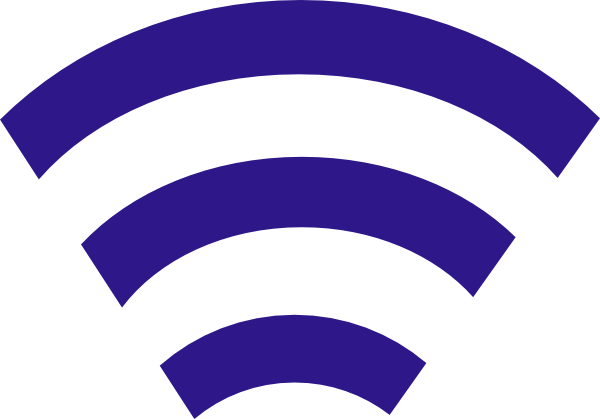
Припустимо, у вас є провідний інтернет. Скориставшись MyPublicWiFi, ви зможете створити точку доступу і роздавати WiFi, щоб здійснити підключення до бездротової мережі всіх пристроїв (планшетів, смартфонів, ноутбуків, Smart TV і багатьох інших).
Зверніть увагу, що програма буде працювати тільки в тому випадку, якщо на вашому комп'ютері є Wi-Fi адаптер, тому що в даному випадку він буде працювати не на прийом, а на віддачу.
- Перш за все, нам знадобиться завантажити встановити Програму на комп'ютер. Для цього запустіть інсталяційний файл і виконайте інсталяцію. Коли установка буде завершена, система повідомить про те, що вам буде потрібно виконати перезавантаження комп'ютера. Дану процедуру необхідно обов'язково зробити, інакше програма не зможе коректно працювати.
- При першому запуску програму знадобиться запустити від імені адміністратора. Для цього клацніть правою кнопкою миші по ярлику Травень паблік Вай Фай і в відобразиться меню клацніть по пункту " Запуск від імені адміністратора» .
- У графі «Network name (SSID)» вкажіть ім'я бездротової мережі, по якій дану бездротову мережу можна знаходити на інших пристроях. У графі «Network key» обов'язково вказується пароль, що складається мінімум з восьми символів.
- Нижче, в випадаючому меню, вкажіть тип з'єднання, використовуваного на вашому комп'ютері.
- Налаштування на цьому завершена, залишилося лише натиснути кнопку «Set up and Start Hotspot» , щоб активувати функцію роздачі WiFi.
- Залишилася справа за малим – це підключення пристрою до вашої бездротової мережі. Для цього відкрийте на своєму пристрої (смартфоні, планшеті і т.д.) розділ з пошуком бездротових мереж і знайдіть найменування потрібної точки доступу.
- Введіть ключ безпеки, який був раніше заданий в налаштуваннях програми.
- Коли з'єднання буде встановлено, відкрийте вікно MyPublicWiFi і перейдіть у вкладку «Clients» . Тут відобразиться інформація про підключеному пристрої: його найменування, IP-адреса і MAC-адреса.
- Коли Вам буде потрібно завірити сеанс роздачі бездротової мережі, поверніться в головну вкладку Програми і клікніть по кнопці «Stop Hotspot» .
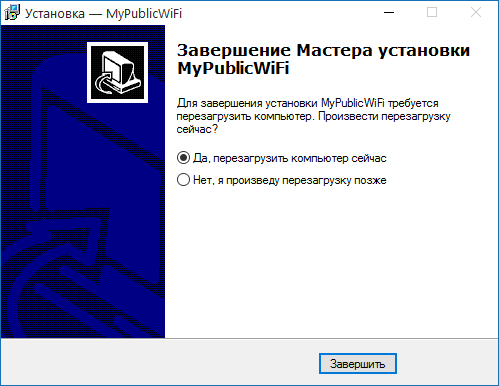
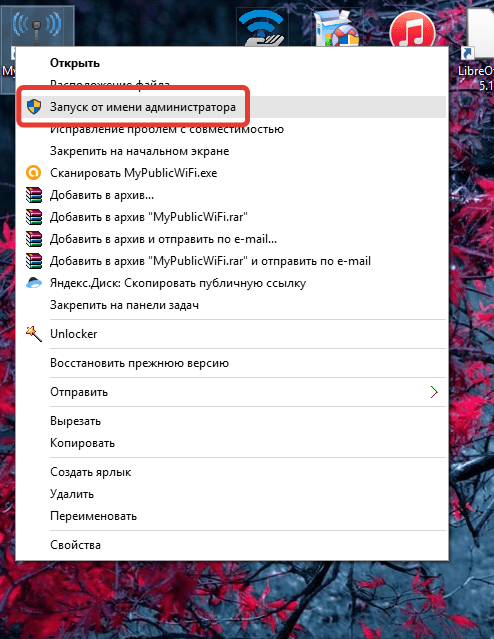
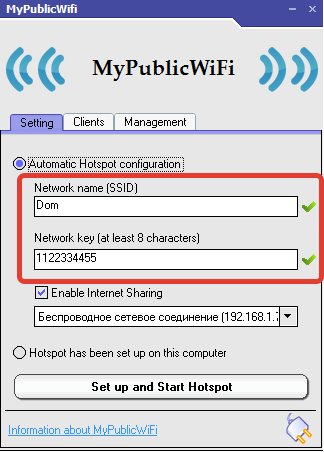
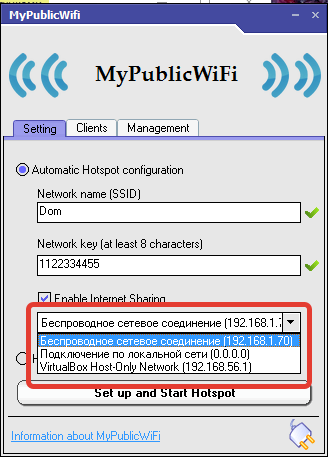
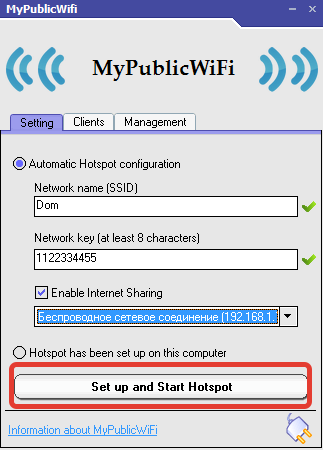
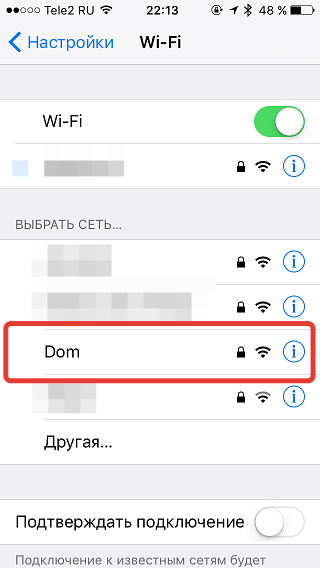
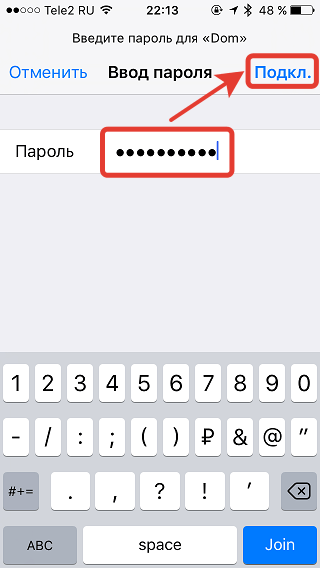
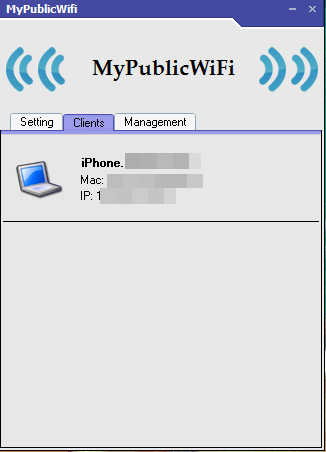
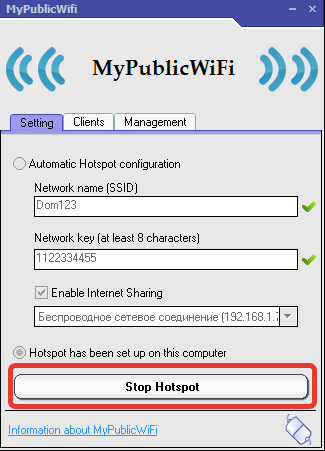
Читайте також: інші програми для роздачі Wi-Fi




